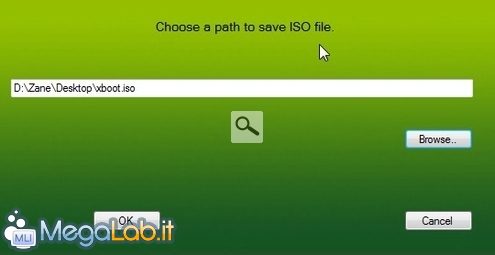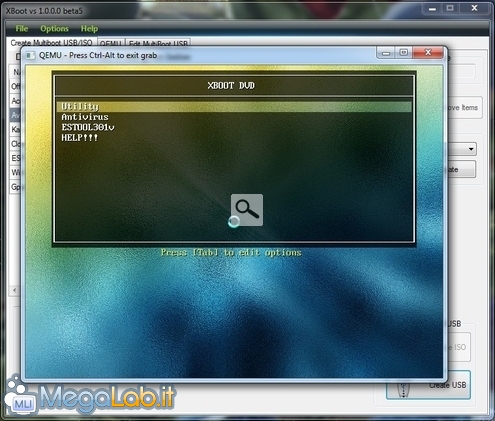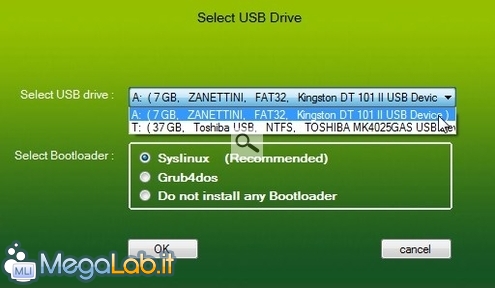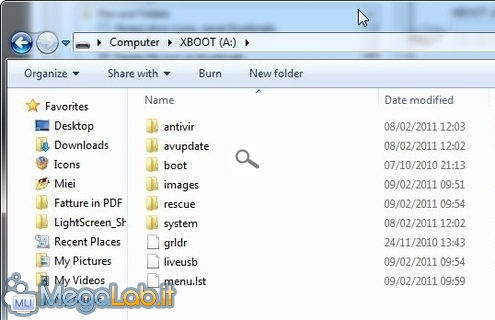Canali
Ultime news

Ultimi articoli
 Le ultime dal Forum |

Creare un CD/DVD/USB bootabile unificato partendo da più ISO: guida a Xboot22/03/2011 - A cura di
Zane.

Correlati
 TagPassa qui con il mouse e visualizza le istruzioni per utilizzare i tag! Creare il Live CD/DVDSe volete creare un disco ottico bootabile con il materiale selezionato, premete il pulsante Create ISO in basso a destra, scegliete dove "parcheggiare" il file ISO generato da Xboot e procedete con OK Ad operazione completata, rispondete Yes alla domanda Check it by tunning it on qemu? e potrete provare in anteprima il tutto all'interno di un ambiente virtuale (per rilasciare il cursore basta premere Ctrl+Alt sulla tastiera) Notate che i singoli software sono racchiusi all'interno dei menu Utility ed Antivirus: in caso preferiste elencare immediatamente i programmi disponibili chiudete QEMU, tornate ad Xboot, fate due volte click sulle singole voci della colonna CATEGORY, cancellate completamente i testi proposti, quindi generate una nuova ISO. Ricordate che l'ambiente QEMU è sprovvisto di dischi fissi e, più in generale, è abbastanza differente da un PC reale. È quindi altamente probabile che molti programmi funzionino solo parzialmente: il vostro unico scopo all'interno di questa "anteprima" deve essere quello di verificare che Xboot abbia correttamente "recepito" le singole ISO e che i vari Live CD riescano quantomeno a superare le primissime fasi di caricamento. Una volta completata questa fase, siete pronti a masterizzare l'immagine generata da Xboot sul vostro supporto fisico: gli utenti di Windows 7 possono usare l'utility integrata nel sistema operativo, mentre per le generazioni precedenti è necessario impiegare l'apposita funzione del software di masterizzazione scelto o ripiegare su ImgBurn. Rendere bootabile la chiavetta USBSe invece del media ottico preferite usare una memoria USB, la procedura è ancora più semplice. Una volta aver inserito la periferica, cliccate sul pulsante Create USB nell'angolo destro di XBoot e scegliete il dispositivo dal menu a tendina Come si vede dall'immagine precedente, il programma supporta non solo le "chiavette", ma anche i dischi fissi collegati tramite gli appositi "box" USB. Come unica accortezza, è vivamente consigliato l'uso del file system FAT32: impiegando il più moderno NTFS si va infatti incontro ad una serie di limitazioni ed incompatibilità più o meno infinita. Una volta premuto OK, le immagini ISO prescelte verranno fuse e salvate sulla periferica selezioanta. Al termine della procedura, vi sarà offerta la possibilità di testare lo strumento appena creato all'interno di QEMU, esattamente come visto in precedenza. Notate che il dispositivo non verrà formattato, e potrete quindi tranquillamente continuare ad usarlo anche per trasportare i vostri dati. L'unica scocciatura è costituita dal fatto che XBoot creerà tutte le cartelle necessarie al funzionamento dei Live CD direttamente al livello root, rendendo un po' confusionaria la gestione dei file Impressioni conclusiveHo avuto modo di testare XBoot in maniera abbastanza intensa: a meno di alcune imperfezioni (la lista delle immagini aggiunte viene smarrita in seguito alla chiusura del programma, costringendo ad indicarle nuovamente alla sessione d'uso successiva), devo dire che lo strumento funziona davvero bene e consente di ottenere risultati di tutto rispetto. La lista dei Live CD supportati nativamente è abbastanza ampia, ma, con un po' di pazienza e qualche prova, è probabilmente possibile aggiungere pressoché la totalità dei software in circolazione. Da non perdere. Creare un CD/DVD/USB bootabile unificato partendo da più ISO: guida a Xboot Segnala ad un amico |
- Unisciti a noi
- | Condizioni d'uso
- | Informativa privacy
- | La Redazione
- | Info
- | Pressroom
- | Contattaci
© Copyright 2025 BlazeMedia srl - P. IVA 14742231005
- Gen. pagina: 0.56 sec.
- | Utenti conn.: 95
- | Revisione 2.0.1
- | Numero query: 43
- | Tempo totale query: 0.07